
本製品のざっくりとした特徴
・キー配列は極めて標準的な日本語フルキー配列。
・しっかりとした打鍵感と耐久性。キースイッチはメンブレン方式。
・Windowsキーのロック機能付き。
・鉄板が入っているので重くてガッシリ。使用時にズレにくい。
・複数同時押し、Nキーロールオーバー対応。
・光るなどの派手なギミックはありません。
・マクロキーもありません。
こんな方にオススメ
・メカニカルキーではちょっと音がうるさいと感じる
・派手な外装が好みでない方
・コストパフォーマンス重視の方

こんにちは、スタッフKです。
今回はまた趣向を変えて、自作PC作例、特にゲームPCに特化したものを(環境含め)作っているスタッフを紹介したいと思います! 栄えあるトップバッターは同じお店にいるスタッフS。写真+コメントを本人から貰ってきましたので早速ご紹介したいと思います~
(自分は紹介不能な部屋なのでNG スタッフK)
--
こんにちは、初めましてスタッフSです。いつもはDOS/Vパソコン館2FのパーツコーナーでPCパーツの案内をしています! スタッフKから雑談交じりで話がありまして、今回のPC紹介になりました。参考になるのか分かりませんが「こんなのも出来ますよ!」という感じで紹介していきたいと思います!

PhanteksのEnthoo Luxeを使っています!
元々水冷向けに設計されたケースですが、自由に変更できる10色のLEDライトに惹かれて購入しました(上の写真で緑に光っている部分です)。あとは個人的にオランダが好きなのでオランダのメーカーさんのを。
個人的には「ゲーミングPC」といえば「光るPC」だと思います! 今回は上記の本体付属LEDの他、Enthoo Luxe専用のLEDテープ「Multi-Color LED Strips」(ケース側面のアクリル窓から見えるのがこれです)とPhanteksの白LEDのケースファンを追加、更に前面の20cmファンはクーラーマスターの赤いファンに変更しています。
家具やその他諸々も黄緑系で揃えるくらい、自分は黄緑が好きなので今回のPCも通常は緑色で設定していますが気分に合わせて赤や白にすることもあります。余談ですがPhanteksのケースは電源やシャドウベイが見えないのが素晴らしいです。見え方、見せ方にも気を払った素晴らしいデザインだと思います!



また光るPCを追求するべく、ケース上部にもLEDを仕込んでいます! こちらにはNZXTの『HUE』を使っています。


HUEでは時間変化で色が変わるように設定してあります。いつもは上部カバーをつけているのであまり目立たないですが...。HUEのコントローラはケース内部に設置してあります。元々は5インチオープンベイにつける物なのですが、真っ白な外観を損ねたくないので。
内部はこんな感じです。マザーボードも緑に光らせたかったのでGigabyte『G1.sniper 5』にしています!

ビデオカードはギガバイトのR9 290とGTX970の2枚差し。似たようなスペックですが、VGAコーナーの担当をしてるのでどっちのメーカーも検証できるようにということで購入しています! メインで使用しているのはRadeon R9 290。サブでGTX 970。
ゲームは3画面を一体化しているのですが、手持ちのモニターがバラバラなのでGeForceだと3D Surroundでは同期極性が合わない為、5760x1080のセッティングにできないのがRadeonメインの理由です。RadeonのEyefinityはモニター極性の縛りがないのがいいですね! NVIDIAにも是非モニター同期極性の件に対応してもらいたいです。3画面出力時の話ですがR9 290とGTX 970ではアイドル時で約50W、高負荷時で約100W違いますので...。
今回のケースですが「PWM hub」と呼ばれる3ピンも回転数可変ができるようになり且つ、すべてのファンを一括管理できるケースファンのハブがには付いているので、これでビデオカードのファン以外のファンをすべて止めることも出来ます。止めてしまうのは危ない面もありますが、個人的にはVGAのファンの音の確認や検証ができるので重宝しています。
・ヘッドフォン、マイク、マウス

殆ど見えなくて申し訳ないのですがマウスはsteelseries RIVAL。マウスパッドは同じくsteelseriesのQcKです。ヘッドフォンはいつもはAKGのQ701(当然緑です)、友達とゲームやskypeをするときはsteelseriesのSibelia v2を使っています!
私は手が大きいのでRIVALがシックリきています。サイドの2ボタンはFPS等で武器変更に当てて使ってたりします。ボタンの数的にも丁度いい感じですね。FPSをするときはQcKを使いますが、いつもはおっぱいマウスパッドを使ってます(笑 QcKだとテーブルの角に手首が当たって痛い)
もう一つ机に乗っているshureのSM58はオーディオインターフェースです。これはゲームではなく作曲で録る時用に用意してあります。
・キーボード

キーボードはRazerのBLACKWIDOW CHROMAを使っています。打鍵すると打鍵したところから黄色から赤に変わりながら波紋が広がるような設定しています。個別色設定やら消えたりついたりやらウェーブやら打鍵反応やら、LEDのかなり自由度が高いです! ゲーミングキーボードで、特に光らせたい人にお勧めしたいですね! もちろん消すのもできますよ。
軸に関してですが、自分はこういったメカニカルキー採用のキーボードを使うのは実は初めてで、まだ慣れていないため評価は避けます。今まではキーピッチの狭い普通のキーボードを使っていたので、今はタイプミスが多いです...。今回のBLACKWIDOWはRazerオリジナルの「緑軸」を採用とのことですが、店頭でこの「打った時の音」が好きでコレに決めました。皆さんもキーボードは悩んだら是非「打ってみる」ことをオススメします。
後ろはMIDI「キーボード」です。鍵盤部分には自作で貼りつけた○○○たんがいます!(スタッフK注:モザイク入れました!) ...4時間くらい掛かりました。
・ゲーム環境




最後はゲーム環境について紹介して終わりたいと思います。対応ゲームはいつも3画面、5760x1080解像度でプレイします! 消費電力が気になる時や最高設定でやってみたい時、FPSをGTX970で測る時やベンチ時、aあとゲームそのものが対応していないときは1画面に戻してGTX 970とR9 290で「色々」やります。
最近プレイしているのは『Dragon Age Inquisition』と『The Crew』です。どちらも3画面の場合は高設定で問題なくプレイできますね。きちんと60FPSを維持させようと思ったらもう少し設定を下げる必要がありますが、今のところ高設定でプレイしていても破たんしていないです。
モニターに関しては1万円半ばくらいの21.5型モニターを3枚使っています。しかも買い増ししている時期もバラバラなのでモニターも高さがバラバラで、雑誌などを下に引いて高さの調整しています。FS2434やXL2430Tのような「ゲーミングモニター」に興味もありますが、サイズが24インチクラスになってしまうので、今までどおり3画面置く事が出来ないので悩んでいます。
ちなみに右端のモニターが「TSUKUMO柄」なのはつくもたんグッズで部屋を埋めていた時の名残です♪(自分でやりました)
レースゲームの場合はハンドルでもたまにやったり。レースゲームも3画面の恩恵が大きいです。迫力が段違いに出ます! お勧めです!
--
...という事でいかがでしたでしょうか。ゲーミングPCを自作するぜ! という方の参考になれば幸いです! それではまた次回記事でお会いしましょう~
(スタッフK)


 (デフォルトプロファイル) |
 (Photoshopでの設定例) |
 (SAIでの設定例) |
 (多機能テンキーもどき) |
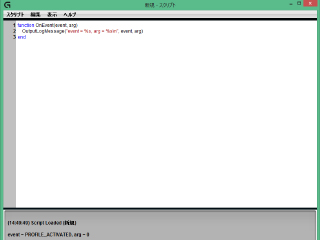
こんにちは、スタッフKです。早速本題ですが
「ゲーム部なのにゲームの話がないよね?」
という話が出まして、今回はゲームソフトの話になりました。折角なのでこれから発売される期待のPCゲーム(個人差有り)の紹介をいくつかしていきたいと思います!
[2月20日] Winning Post 8 2015 / コーエーテクモゲームス
馬育成ゲー。ハッキリ言ってスタッフKは全く分かりません...。じゃあなんでネタにしたのかと言えば、コーエーテクモゲームスと言えば期待の新作があるからなんですよ! 『信長の野望201X』! 信長が現代兵器! という凄いシナリオは遂にFPSにでもなるのかと思ったらスマホ向けだったというオチでPCゲーマーとしてはちょっとがっかりしましたけど。
[2月25日] バイオハザード リベレーションズ2 / CAPCOM
既にSteamで予約もやっていますが「毎週エピソード配信」という国内ではまだ珍しいゲームソフトという点でも注目度は高いと思います。纏めて買っても良いし、1エピソードごとに買っても良いし、というのはデジタル配信時代のゲームソフトですね。毎週リリースで終わりが決まっているのもいいですね... HL2 EPISODE3はいつなんでしょうかね...
[3月5日] EVOLVE / 2K
まずは最近多い「国内向けPC版はDL販売だけだよ」ってならずに済んでよかったと思います...ホント。
ハンター4人対モンスター1体の対戦ゲーム! というコンセプトでE3で受賞したりしたアレです。延期されましたがやっと発売になります。
発売を前にしてテストが数回ありまして、私も若干プレイしてみましたが「名作LEFT4DEADを開発したTURTLE ROCK STUDIOSの新作!」という高いハードルはきちんと超えていると思います! テストで気になった部分は発売までにバランス、ゲームエンジン共に最適化も進んで改善されると思いますが、むしろ対戦ツールとしての問題はL4D, L4D2がライバルとして「まだ現役でいる」事なのでは...と考えてしまいますね...。
[3月19日] バトルフィールド ハードライン / EA
今回のBFは「警察vs犯罪者」! という変化球。既にβテストも終わっていますが「史上最速のバトルフィールド」を謳う新しいゲームモードとビーグルで我々プレイヤーに新しい「戦場」を提供してくれる予定です。βテスト非常に楽しかったのですが「警察はこんなに弾撃たないんじゃ...」って思いました。
[3月24日] Grand Theft Auto V / Rockstar Games
PC版も遂に出ます。
先行して出ているPS4, XboxOneがあり説明不要かと思いますので余計な事は書かずにおきます。
[4月25日] DARK SOULS II SCHOLAR OF THE FIRST SIN (DirectX11版) / フロムソフトウエア
2/5に同名の物(追加DLC入りの新パッケージ)が出ていますが4/25発売のPC版はDirectX11対応版! コンシューマ版でいうとPS3→PS4、Xbox360→XboxOneみたいなかんじでパワーアップしたバージョンになっています。この辺に機能一覧があるので参考にどうぞ。
[4月30日] ドラゴンクエストX いにしえの竜の伝承 オンライン / スクウエアエニックス
先日発表になっていましたドラクエXのversion3! MMO系は時間が取れないので現在一切プレイしていないスタッフKですが、同僚スタッフには沢山いますね...。私の周りに限って言えばFF14より多いように思います。プレイしている人たちは休憩室の会話で「家買いました」とか言ってますので油断しているとビビります。
で、DQX...タンク職が体で敵を押し込む戦闘は面白いですね(素人丸出しのコメント)
[国内4月中?] ダイイングライト(Dying Light)
1月末に既に北米向けに発売済み、2月末に欧州向けには発売されますがPC版の国内向け情報が現時点で不明のまま...(コンシューマ版は4月予定)。Dead Islandを作ったTechlandのゾンビゲー、というだけでゾンビゲー好きとしては外せない作品と思います。
[国内?] Project CARS / Slightly Mad Studios
海外では3月17日に発売になるPC, PS4, XboxOne,Wii U向けのレーシングシミュレーション。スクリーンショットをぱっとみただけでは既に実写と見間違うレベルの絵が出ています...。グランツーリスモが出た時も同じことを思いましたが、どこまで行っちゃうんですかね?
ゲームの画像使っていいのか分からないので文字ばっかりになっちゃいましたがいかがでしたでしょうか。
昨年末くらいから以前と異なり「PS4, XboxOne, PC」の3機種前提のゲームになってきていて、PC版の必要最低スペックが底上げされつつあります!(メモリ6GB以上必須等) PCのスペックアップ、買い換え、買い増し等は随時受け付けていますので、困ったらお店のスタッフへご相談くださいませ~
(PCでゲームやろうぜ~ スタッフK)
こんにちは本店スタッフFです。
今回ご紹介するのはこちら!
キーボード・マウス向けすべり止めステッカー「正宗&村正」です。

| G700s | G602 |
|---|---|
| 有線/無線両対応 | 無線専用 |
| チルト/高速スクロールモード対応 | チルトなし |
| 総ボタン数13(サイドボタン4) | 総ボタン数11(サイドボタン6) |
こんにちは、DOS/Vパソコン館スタッフKです。
本日はフロアの商品紹介をしよう! という事で東京地区では他社を入れてもウチだけ!(※2015年2月現在) DOS/Vパソコン館3Fでお取扱中の『GUNNAR』をざっと簡単にご案内したいと思います!

■GUNNARって?
アメリカで2007年に設立された比較的新しい会社です。片頭痛で苦しんでいた夫の為に一人の女性がエンジニア達と協力して製品を完成させて、会社を設立した! なんかアメリカンドリームというかカッコいいエピソードを持っています。詳しくはgunnars.comのこちら(英語)をどうぞ。
■EYEWAREって?
EYEWAREはあまり聞きなれない英単語ですが「眼鏡類」というのが一般的な意味のようですが、別に「保護用メガネ」の事を指して言うのもあるとの事。GUNNARのロゴと一緒に書かれることが多いですが『コンピュータ用のメガネだぜ!』ってことですかね。余談ですが国内GUNNAR JAPANは一貫して『ADVANCED COMPUTER EYEWARE』などのGUNNAR当初からの『EYEWARE』で推していますが、アメリカ本家のGUNNARは現在『EYE PROTECTION REQUIRED』を標語にしている様です。
■効果は?
着けてすぐわかるのは、ブルーライトに代表される「強い光を抑える効果」ですね。今となってはどの眼鏡メーカーもモデルがあるため、当たり前のように感じますが、これをかなり早い時期に製品にしています。その他には目に対して直接空気の流れがぶつかってくることが無くなるためドライアイの対策にもなると思います。オフィスなどで席が動けないんだけど、エアコンなどの風が顔に当たってきて...みたいな場合に有効ですね。
欠点としてはブルーライトカットの為に特定の色に偏ってしまう(黄色っぽい見え方になってしまう)事でしょうか。ついては透明に近いレンズの新作が出ますので、ある程度はそちらで解決になりますが、根本的には「色」が重要な仕事、作業には使いづらいですね。ただ、色がある程度わかればOKなゲームであるとか、文章のお仕事であるとか、有効な場面も数多くありますので用途に合わせて使うようになるかとおもいます。
この手の話はどうしても主観になってしまう為、ご案内が難しいですね...。店頭では試着サンプルもご用意しておりますので気になる方、気になっている方は是非足を運んで試していただきたいと思います。遠方の方は名古屋であれば弊社の名古屋1号店、また弊社ではありませんが、大阪はPCワンズさんでお取扱いしております。ツクモの場合は下記のメイン3モデル以外はショーケース内になりますのでお近くのスタッフヘお気軽にご相談ください。(PCワンズさんはごめんなさい、ちょっとわからなかったです)
■GUNNARのメインはこれ!
メーカーイチオシ! というか一番売れてる3機種はコレ!
1位 steelseries Scope (Onyx/Carbon)

本命です。個人的にもGUNNARの名前を知ったきっかけのモデルです。ゲーミングデバイスメーカーsteelseriesとのコラボモデル。2位のPHANTOMのとの差は「釣り目」かどうか、という違いでしょうか。サイドのsteelseriesロゴがワンポイント。色違いのSnowモデルが最近出ました。
2位 MLG PHANTOM (Onyx)

アメリカのプロゲーム団体MLGとのパートナーシップモデル。アメリカではこいつが1位だそうです。非常にスタンダードなモデルですね。色は4色(Onyx, 黒/Neptune, 青/Heat, 赤/Snow, 白)あり、黒のOnyxが1番人気です!
3位 steelseries Desmo (Onyx/Orange)

3位はまたsteelseriesとのコラボモデル、Desmo! 非常に特徴的なフレームの無いデザインで、眼鏡の違和感が少ないモデルです。未来的なカッコよさもあって派手なデザインと色ですが売れています。色違いにSnow(白)があります。
代表的なこの3つのモデルについてはいつでも試着いただけるように常時表に出してあります! その他のモデルに付いてはお手数ですがお近くのスタッフヘお申し付けください。

いかがでしたでしょうか、EYEWARE『GUNNAR』。興味を持って頂ければスタッフとしては幸いです。
秋葉原まで足を運べない! という方は代理店直営のオンラインショップもありますのでそちらをご利用ください。またオンラインショップでのみ「度入り」のRXシリーズの注文受け付けをしていますので、既にメガネユーザーで「度が入っていないと困る!」という方はこちらをどうぞ~
(DOS/Vパソコン館 スタッフK)
こんにちは、本店スタッフFです。
今回は動画によるご紹介になります!
ご紹介する商品は、ゲーミングデバイスメーカー「ROCCAT」の「ROCCAT Power Pack」です。
私スタッフFとFPSゲーマー・ゲームイベントMCの「とんぴ?」氏が解説いたします。
3つカラーバリエーションの魅力のほか、マウスとパッドの性能も好感触の製品です。
詳しくは動画にて!
こんにちは! 「毎週更新!」と書いておきながらいきなり忘れたスタッフKです。お待ちしていた方には本当に申し訳ありません...。
さて(遅れましたが)予告通り今週は先週に引き続きランキング形式で
『年末年始にDOS/Vパソコン館で売れたゲーミングデバイス キーボード編』
をお伝えしていこうと思います!
先週のマウス編は販売している自分でも新しい発見があったりしましたが、今回も集計しながら色々確認することがあったりなかったり...。なお前回同様私の担当している店舗だけの数字になりますので「本店やeX.はこれが売れてるぜ!」みたいな記事がそのうち上がるかもしれませんね(無茶振り)。
■ツクモDOS/Vパソコン館 キーボードランキング (集計期間 2014/12/01 ~ 2015/01/27)
売上本数順のランキングになっていますので1位2位が安めの価格帯になっております。同本数売り上げの場合は売上額順です。...集計する前から予想はしていたのですが、マウス以上に混戦しているランキングでした。正直8位から下(16位くらいまで)は殆ど差が無い状態でした。以下簡単に各製品についてつらつらと~
1位、2位はエントリー向けの価格設定がされている為3位以下を大きく離しています。正直このあたりにビットフェローズが入ってくるかなーと思いつつ年末の発注していたのですが、予想以上に「光る」という要素がウケた同性能同価格帯のCougar 200Kが数を伸ばしました(200Kがバカ売れだったのは代理店も予想外だったみたいで再注文分も入ってこなくてかなり売り逃してます...)。Logicool G105は200Kが発売されなかったらずっと1位でしたでしょうね。オールシーズン通してゲーミングキーボードの定番として売れています!
3位はRazerの新製品、Chroma! また光り物です! 昨年のトレンドはフルカラーLEDだったように思います。同時期にRazer, Corsair, Logicoolと3メーカーから採用ゲーミングキーボードが出ましたが売れたのはぶっちぎりでRazerでした! 次点のLogicool G910は在庫が潤沢だったら、という感じではありましたね。Corsair K70 RGBは非常に高度なLED制御が出来る点が他社にない強みでしたが逆に「自分にできるのか?」というような敬遠ムードも漂ってしまったのが敗因かな、と思います...。カッコいいんですけど...。
入れるか凄い悩んだのですが、4位に東プレREALFORCE! ゲーマー以外の方も買ってるんじゃね? という身内の意見もありましたが、それならほかも同じだろう、という事で4位です。REALFORCEはかなりバリエーションがありますが、圧倒的にテンキーレスが売れています。なぜか? 家で仕事をしたくないからそれはやっぱりキーボードとマウスをあまり離したくないというゲーマー的な発想なんじゃないかな、と個人的には思っております。たぶん同じ理由で売れているのは6位のPoseidon ZX。Cherryより安いKailhのメカニカルキーを採用してコストを下げたモデルということで良く売れていますね。
5位には専用キーボードのRazer Orbweaverがランクイン。10位にLogicool G13r、圏外ですが14位にもRazer Tartarusが入っています。この手のマクロキーボードも最近はかなり市民権を得てきたというか売れるようになってきています。形状が通常のキーボードと違うのでとっつきにくい、設定しなくてはいけないので面倒くさい感じはありますが、慣れたら手放せないという意見多いです! FF14新生の時にものすごい数を売った記憶がありますが、やはりご相談を頂くのもMMO系のゲームをプレイされる方が多いように感じます。マクロキーボードはゲーム以外の用途にも地味ですが、一定数売れていますね。Photoshop等のショートカットを登録したりとかいう話をお聞きします。
10位以下については殆ど差が無いのは先ほども書きましたが、それだけお客様の要望も多様化している、という事なのかなと思います。ランキングに入らなかった他のREALFORCEシリーズや、FILCO Majestouch2シリーズは売れてるんですが「日本語配列・英語配列」「キーの重さ」「テンキーあり・なし」等などですごいバラケてますし...。今回の記事が定番ネタになったらその辺りの分類でランキング作っても面白いかもしれないですね。大変ですけど
さてキーボード編、いかがでしたでしょうか? こんなの売れてるんだーと思って頂ければ幸いです。...たぶんそんなに皆さんの予想と変わらないと思いますがw 前回のマウス同様『とにかく触ってみないとわからん!』という商品の筆頭だと思いますので気になっている方、検討されている方。または評判はよく聞くけど、どうなの? という方は是非ツクモ各店へどうぞ!
(Realforce 86UユーザーのスタッフK)

こんにちは、本店スタッフFです。
最近の悩みに手が小さい!というのがあります。
機能面で惹かれるデバイスがあっても、サイズが手に合わなくて断念せざるをえないんですね...。
今回はそんな手の小さい人でも持ちやすいCoolerMasterのゲーミングマウス「Alcor」と「Mizar」2製品の紹介です。
